今天IT考试网为大家分享PowerMill2020官方版下载及安装视频教程(内附序列号和激活方法),PowerMill2020错误代码1603是安装过程出现比较多的问题,本文也会有说明。PowerMill作为非常小众的一款软件,专业性很强,很多学理科的,尤其是数控机相关专业的,对PowerMill并不陌生,下面我们一起来看看PowerMill2020官方版的介绍:
1、PowerMill2020官方版下载
2、PowerMill2020安装视频教程
3、PowerMill2020安装步骤
4、PowerMill2020新增功能介绍及使用说明
5、PowerMill2020错误代码1603
6、PowerMill2020使用声明
PowerMill 是一款专业多轴数控加工和五轴加工CAM软件。新版本在诸多方面进行了加强和改善,优化了界面提高用户体验,改进了二维加工功能,针对具有嵌套凸柱和挖槽的零件改善刀具路径排序功能没另外还加强了动态机床控制,改进的毛坯仿真,用户可以更快地实现刀具路径仿真。
一、PowerMill2020官方版下载
关注微信公众号:学习软件大全
微信号:xuexisoft
回复:PowerMill
![]()
二、PowerMill2020安装视频教程
三、PowerMill2020安装步骤
1.鼠标右键解压到“PowerMiLL 2020”
1.png)
2.双击打开【安装包】文件夹
2.png)
3.选中【Setup】,鼠标右击选择“以管理员身份运行”
3.png)
4.点击“安装”
4.png)
5.选择我接受,点击“下一步”
5.png)
6.选择软件安装路径,点击“安装”
6.png)
7.软件正在安装,请耐心等待
7.png)
8.点击“立即启动”
8.jpg)
9.点击“输入序列号”
9.jpg)
10.点击“激活”
10.jpg)
11.序列号:666-69696969,产品密钥:A9PL1,点击“下一步”
11.jpg)
12.如果出现以下提示,点击“重新输入”,点击“Yes”,重复步骤10~11
12.jpg)
13.选择“我具有Autodesk提供的激活码”
13.jpg)
14.双击打开【注册机】文件夹
14.jpg)
15.选中Autodesk 2020 Keymaker,鼠标右键选择“以管理员身份运行”
15.jpg)
温馨提示:若打开没有注册机,说明被电脑杀毒软件隔离了,关闭杀毒软件重新解压即可。
16.将申请号复制粘贴到Request输入框中
注:复制和粘贴只能用快捷键”Ctrl+C”和”Ctrl+V”
16-1.png)
17.点击“Patch”,再点击“Generate”
16.png)
18.将生成的激活码复制粘贴到激活码输入框,点击“下一步”
注:复制和粘贴只能用快捷键”Ctrl+C”和”Ctrl+V”
18.jpg)
19.点击“完成”
19.jpg)
20.点击“确定”
20.png)
21.安装结束
四、PowerMill2020新增功能介绍及使用说明
Powermill Ultimate 2020新版功能
一、刀具路径的改进
1、向上精加工陡峭拐角:使用“清角精加工”策略时,选择“向上切削”会自下而上(而不是自上而下)加工陡峭区域中的拐角。自下而上加工可最大限度减少机床振动,从而实现更好的曲面精加工。
2、模型圆倒角处理:使用“优化等高精加工”或“陡峭和浅滩精加工”策略创建刀具路径时,选择“圆倒角拐角”可在计算前对模型进行圆倒角处理。这样有助于减少内角中的尖锐拐角,从而实现更好的曲面精加工。
二、“检查”功能的改进
1、刀具路径连接的检查状态:加载项目时,您不再需要因刀具路径连接而重新检查 NC 程序。现在,进行检查时即会保存刀具路径连接的已检查状态。
三、提高速度
1、精加工策略:使用“等高精加工”、“3D 偏移精加工”和“平行精加工”策略的刀具路径现在的计算速度更快,因为在某种程度上更好地利用了多核 CPU。
2、残留精加工:使用“清角精加工”策略的大型刀具路径现在的计算速度更快。
3、关闭项目:某些项目现在的关闭速度更快。
4、多线程切入切出和连接:铣削和增材刀具路径中的切入切出和连接现在的计算速度更快,因为在某种程度上更好地利用了多核 CPU。
Powermill Ultimate 2020新增功能
1、新功能区界面
-用户界面现在采用现代色带风格,提供更少的混乱和更直观的用户体验。
一个区域内的动态机器控制
-添加编辑刀具路径的本地化区域以使用区域之间平滑内插的替代刀具设置的功能。(仅限Premium和Ultimate)
2、改进库存模拟
-改进的动态ViewMill具有更高的图像质量和刀架碰撞检测。
3、改进刀具路径
-可编辑的车削刀具路径。
-其他友好的线索和链接。
-转动刀具路径的自动碰撞检查。
-将车削刀具路径应用于车型。
4、增强2D编程
-2D区域间隙刀具路径的碰撞避免。
-新的“顶部圆角”和“特征整理”刀具路径类型。
5、3D胶印“中心线”
-在3D偏移精加工刀具路径的角落中加入其他刀具路径段。
6、基于表面的进料速率
-编辑刀具路径点的进给速率,其中工具接触预定义的曲面组。这包括提供用户定义的过渡距离。
7、Blisk工具模式
-将blisk样式工具模式应用于非BBI刀具路径类型。(仅限极限)
Powermill Ultimate 2020使用说明
一、开粗加工
PowerMILL提供了开粗加工的三种方法,其中用得最多的是偏置区域清除模型加工。根据粗加工的特点,对高速加工在切削用量选择上的原则应是 “浅切深、快进给”。对刀具的要求,根据模型形状和尺寸综合考虑,应尽可能选用大直径的刀具。开粗加工中特别要注意设定毛坯在X、Y、Z三方向的尺寸,据工件的加工要求以“切削路径的刀具中心线不离开毛坯界限”作为原则来决定毛坯的设置。图1是由“最小限/最大限”来确定的无扩展的毛坯所产生的刀具路径。可见,扩展后工件下部侧面也能加工到了。
二、半精加工
半精加工的主要目的是保证精加工时余量均匀。最常用的方法是先算出残留材料的边界轮廓(参考刀具未加工区域的三维轮廓),然后选用较小的刀具来仅加工这些三维轮廓区域,而不用重新加工整个模型。一般用等高精加工方法,加工残留材料区域内部。为得到合理的刀具路径,应注意以下几点:
(1)计算残留边界时所用的余量,应跟开粗加工所留的余量一致。
(2)用残留边界等高加工中的凹面时,应把“型腔加工”取消掉。否则,在路径中刀具单侧切削时,随着深度的增加,接触刀具的材料越多,切削力增大,使刀具易折断。
(3)铣削过程中尽量减少提刀次数,提高工作效力。上平面为磨削过的表面无需加工,采用45°平行精加工时把最上面的平面路径剪裁掉之后会产生跳刀现象,经过分块裁剪再合并之后得到刀具路径。
(4)当孔的上表面为斜面时,精加工孔壁必需把斜面提高,否则刀具会刮伤精加工过的斜面。等高加工孔壁时,由于切入切出的影响会把已精加工过的表面刮伤,当把斜面抬高之后把上面的路径去掉,就得到路径。
(5)注意切入的方法。等高加工封闭区域的型腔时,一般选用斜向切入,而对于开放部分,则采用水平圆弧切入。此种路径是比较合理的。
三、精加工
精加工时通常先算出浅滩边界,然后用等高精加工边界外部,再平行精加工边界内部。但对于平面的精加工,常采用偏置区域清除加工。为保证加工质量应注意以下几点:
(1)精加工余量必须均匀,一般径向留余量0.15~0.3mm,轴向留余量0.05~0.15mm。
(2)当采用偏置区域清除精加工平面时,毛坯的Z向最小值应该等于该平面的Z值,否则平面加工后高度方向尺寸误差较大。
(3)当等高精加工时当刀具起刀点位置比较乱时,可以使用编辑中的移动开始点的方法来改正。
五、PowerMill2020错误代码1603
安装软件出现功能传送错误1603时怎么处理?功能传送错误之所以发生,是因为用户权限出现问题导致的,我们只需要修复好用户账户的权限,再重启Windows Installer服务就可以解决该问题。
安装软件出现功能传送错误1603时怎么处理?
1、使用快捷键Win+R打开“运行”程序。
2、在“运行”程序中输入关键词|“regedit.exe”。
3、在“注册表编辑器”中找到“HKEY_CURRENT_USER”选项。
4、右击“HKEY_CURRENT_USER”选项并在弹出的菜单列表中单击“权限”选项。
5、在“HKEY_CURRENT_USER”窗口中我们会发现没有我们的登录用户名,点击“添加”按钮。有的话则跳过本步骤和第6步骤。
6、输入我们的登录用户名并单击“确定”按钮。
7、点选新添加的用户名,我们会发现下方的“完全控制”和“读取”选项处于未勾选的状态。
8、勾选“完全控制”和“读取”两个选项的权限并单击“确定”按钮即可。
9、再次使用Win+R快捷键打开“运行”按钮并输入命令“Services.msc”并回车。
10、在打开的服务窗口右侧找到“Windows Installer”选项。
11、右击“Windows Installer”选项,并在弹出的菜单列表中单击“启动”选项。
12、“Windows Installer”功能启动成功。
13、最后,我们只要重新启动一下计算机即可。
以上步骤便是解决安装软件出现功能传送错误1603的方法,解决好步骤1到步骤8的设置,可以直接重启,不过为了更真实的了解整个过程,笔者添加了Windows Installer服务重启的过程。
六、PowerMill2020使用声明
1、请关注微信公众号:xuexisoft 关注公众号后回复:powermill
2、【学习软件大全】提供的所有下载文件均在网络收集,此软件切勿用于商用,请于下载后的24小时内删除。如需体验更多功能乐趣,请支持正版。
3、我们提供用户下载的所有内容均来自互联网。如有内容侵犯您的版权或其他利益的,请编辑邮件并加以说明发送到我们的邮箱itkaoshi@qq.com。我们会在收到消息后24小时内处理。


21.png)
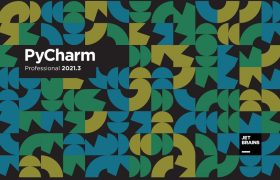
7-280x180.png)

.jpg)
-280x180.jpg)

是什么软件怎么录屏及使用教程(录屏软件哪个好)-280x180.png)
-280x180.jpg)
-280x180.png)
-280x180.png)
